Все способы как поставить статус в одноклассниках: быстро и легко
Содержание:
- Как установить новый статус
- Как поделиться заметкой в Одноклассниках
- Ставим статус в ОК.ру
- Как добавить в статус ссылку или музыку
- Статус – что это такое
- Какой можно использовать функционал для создания уникального статуса
- Подробно о том, как поставить статус в «Одноклассниках»
- Как установить статус с телефона
- Через телефон
- Как создать заметку в Одноклассниках
- Установка, изменение и редактирование
- Как добавить видео в заметку ОК
Как установить новый статус
После прочтения первого пункта, вы теперь наверняка задаетесь вопросом, а как установить то такой статус? Далее в инструкции будет представлен подходящий для этого порядок действий. Просто выберите тот алгоритм действий, который актуален для вашего устройства, и приступайте к выполнению.
На компьютере
Начать стоит со способа для персонального компьютера. Если вы желаете установить новый статус на свою личную страницу в социальной сети Одноклассники через ПК, то сделать вы это сможете следующим образом:
- Переходим на главную вкладку социальной сети Одноклассники через браузер. Примерно по центру страницы, ближе к верху экрана, располагается надпись «Напишите заметку». Клацните по ней левой клавишей мышки один разок.
- После этого сразу же появится окошко с формой для создания новой публикации. Введите в предоставленное место тот текст, который вы хотите видеть в статусе на своей страничке в Одноклассниках.
- После чего, вам понадобится щелкнуть левой клавишей мышки по иконке в виде шестеренки, которая занимает левый нижний угол данного окошка.
- На действующей вкладке должно появиться одно небольшое окошко с четырьмя пунктами. Найдите в нем строчку «В статус» и кликните прямо по ней левой клавишей мыши.
- Последнее, что вам необходимо сделать – нажать левой кнопкой мышки по разделу «Поделиться».
- На этом все. Если вы правильно проделаете все действия из предложенного алгоритма, то на вашей странице в социальной сети Одноклассники появится новый статус.
На телефоне
Через мобильное устройство тоже можно добавить новый статус на персональный профиль в социальной сети Одноклассники. Чтобы не вводить вас в заблуждение, сначала рассмотрим набор действий для устройств с ОС Android, а затем перейдём к методу для айфона.
Android
Если вы пользуетесь телефоном на базе Android и хотите поставить новый статус на интернет-платформе Одноклассники, то вам в этом поможет такая последовательность действий:
- Открываем приложение от социальной сети Одноклассники на мобильном устройстве. Находим пункт «Заметка» в верхней части первоначального раздела и нажимаем прямо по нему один разок.
- Как только вы это сделаете, появится специальная форма для создания поста на личном профиле. Напишите тот текст, который вы хотите в дальнейшем видеть в статусе, а затем кликните по значку в виде шестеренки. На скриншоте ниже я отмечу именно тот значок, который вам нужен.
- Если вы сделаете все правильно, то перед вами откроется вкладка для настройки будущей заметки. Вам нужна графа «Установить в статус». Просто щёлкните по ней один раз.
- После этого точка в правой части графы должна изменить свой цвет на оранжевый. Если так и произошло, то клацайте по кнопке «Готово».
- Затем, нажимайте по пункту «Опубликовать».
- Готово! В нижней части страницы должно появиться уведомление с текстом «Заметка опубликована». Теперь, если вы перейдёте на вкладку со своей страницей в социальной сети Одноклассники, то сможете там увидеть новый статус.

iPhone
Чтобы установить новенький статус на собственной странице в Одноклассниках, пользователю айфона понадобится выполнить ряд таких действий:
Открываем официальную программу от площадки Одноклассники. В верхней части первоначальной страницы находится пункт «Заметка». Нажмите по нему один раз.
Перед вами откроется форма для создания заметки
Важно понимать, что данный текст далее пойдёт в статус профиля из Одноклассников. Просто введите тот текст, который хотите добавить в статус
Затем, клацните один раз по значку в виде шестеренки.
Если вы сделаете все правильно, то перед вами откроется вкладка для настройки заметки. Найдите на новой странице пункт «В статус» и щёлкните прямо по нему.
После чего, нажмите один раз по кнопке «Готово». Данная кнопка находится в правой верхней части экрана.
Затем, окошко с настройками должно закрыться. Остаётся клацнуть по разделу «Поделится» в верхней правой части формы для создания заметки.
На этом все. Сразу же после публикации заметки, в верхней части страницы появится уведомление «Вы установили новый статус».
Как поделиться заметкой в Одноклассниках
Последнее обновление — 20 сентября 2017 в 16:18
 Заметки в Одноклассниках — это интересные записи, которые публикуются группами или людьми. Если тематика группы «кулинария», то заметки будут исключительно в виде рецептов и советов. Что касается человека, то он может написать свою заметку или поделиться заметкой друга или группы в Одноклассниках. 1. Чтобы поделиться заметкой в Одноклассниках, необходимо под ней нажать на иконку :
Заметки в Одноклассниках — это интересные записи, которые публикуются группами или людьми. Если тематика группы «кулинария», то заметки будут исключительно в виде рецептов и советов. Что касается человека, то он может написать свою заметку или поделиться заметкой друга или группы в Одноклассниках. 1. Чтобы поделиться заметкой в Одноклассниках, необходимо под ней нажать на иконку :

Если нажать на иконку , то можно поставить класс в Одноклассниках;
2. Далее можно добавить свой комментарий к заметке и нажать на кнопку «Поделиться»: 
При желании можно поставить заметку в статус;
Теперь на Вашей странице в разделе «Заметки» можно увидеть заметку, которой Вы только что поделились: 
Любой, кто посетит Вашу страницу, увидит заметки;
Если Вы захотите удалить заметку, то для это достаточно навести курсор мышки в правый верхний угол заметки и нажать на иконку : 
Если Вы удалили заметку случайно, то её можно восстановить;
Заметки любого человека находятся, как Вы догадываетесь, в разделе «Заметки»:

А заметки группы, соответственно, в ленте:

Таким образом Вы можете поделиться заметкой любого человека или группы.
Ставим статус в ОК.ру
Сейчас вы прочитаете инструкции и удивитесь, как просто и легко осуществляется это действие. Хотя в Одноклассниках, в принципе, интерфейс построен по принципу интуитивности и доступности, за что спасибо разработчикам.
Итак, чтобы написать статус на своей страничке, делаем следующее: 1.Заходим в свой аккаунт на ОК.ру, вбив при необходимости логин и пароль;
2.Нажимаем на окошко «Напишите заметку»;

3.В появившемся окне вводим текст своего будущего статуса;

4.Отмечаем галочкой пункт «В статус» и кликаем «Поделиться».
Теперь написанная вами фраза будет находиться в верхней части вашей ленты на страничке. Так все посетители смогут сразу прочитать то, чем вы хотите поделиться.
Есть еще несколько приятных моментов, о которых мы упоминали в предыдущей части статьи. Теперь расскажем подробнее. Помимо просто текстов, вы можете добавлять музыку, видео или фотку. А также создавать цветной фон. Чтобы текст отражался на цветном фоне, нужно просто выбрать понравившийся колор из палитры.
Сделать фотостатус тоже просто. В окне заметки кликаем на «Добавить фото» и выбираем снимок из своих фотоальбомов в ОК.ру или архива на компьютере. Причем вы также можете подкрепить картинку текстом или добавить еще какой-нибудь элемент, типа аудиофайла, опроса, геолокации и т.д.

Если фотостатуса в Одноклассниках вам недостаточно, можно поставить видео. Схема аналогичная – начинаем писать заметку, кликаем «Добавить видео», выбираем ролик и кидаем на стену уже готовый пост.
Также в своем статусе можно отмечать других пользователей и даже проводить опрос. Все для того, чтобы ваше общение в Одноклассниках было максимально комфортным и интересным, а ваша страничка – симпатичной и оригинальной.
Если в какой-то момент вам захочется удалить статус в Одноклассниках, вы можете легко это сделать – схема как при удалении любой другой публикации. Но есть один момент. Статус – это заметка, поэтому даже после удаления статуса сама заметка останется в соответствующем разделе. И, чтобы убрать статус навсегда, следует сделать это и в разделе «Заметки».

Там же вы можете вернуть и ранее выставленную заметку. Просто наведите на нее курсором мыши и кликните по всплывающей фразе «Поставить в статус».
Как добавить в статус ссылку или музыку
Добавление ссылки
Сначала ссылку нужно где-то скопировать, удерживать текст с телефона пальцем и копировать, либо выделить левой кнопкой мыши ссылку через компьютер, нажать «копировать». Это может быть ссылка на какого-то сайт, видео, картинку.
Затем исходя из пунктов выше, стоит перейти в окно, где пишется статус, и просто вставить туда ссылку.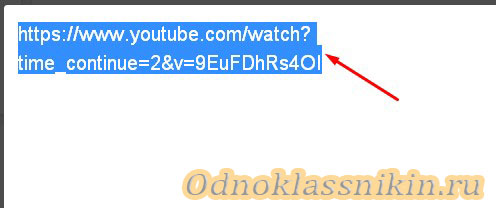
В случае, если есть желание добавить ссылку в статус, написанный ранее, необходимо:
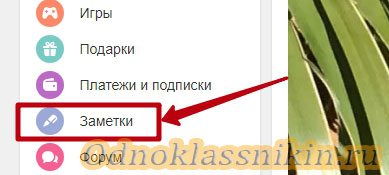
Открыть ранее созданный статус для редактирования.
Добавление песни
- Следуя алгоритмам выше, нужно попасть в окно написания статуса.
- Вы увидите символ, обозначающий мелодию, нажимаем туда.
- Добавляете песню из своей музыки или же используете поиск, находя нужную песню.
- Нажимаем кнопку «Добавить».
Теперь вы можете устанавливать себе любой статус, содержащий текст, музыку, ссылку. Часто люди не пользуются данной функцией Одноклассников, а зря. Ведь статус может многое рассказать о его владельце. Показать хорошие или плохие мысли, чувства, переживания.
Очень интересно читать на страничках других пользователей цитаты величайших людей: мыслителей или философов. Значит можно прийти к выводу, что это точно не бесполезная функция Одноклассников.
О статусах в соцсетях постоянно «гуляют» какие-то шутки. Само по себе явление, кажется, ничего необычного за собой не таит. Но то, что именно в них пишется, зачастую вызывает бурную реакцию у интернет-пользователей. Отсюда и шуточки в КВНах и даже целые номера в стэнд-апах. Тем не менее, вопрос, как поставить статус в Одноклассниках» и как его сменить, остается актуален и сегодня. Поэтому его решению мы посвящаем отдельную статью.
Статус – что это такое
Статус – это особая запись, которая закрепляется вверху страницы.
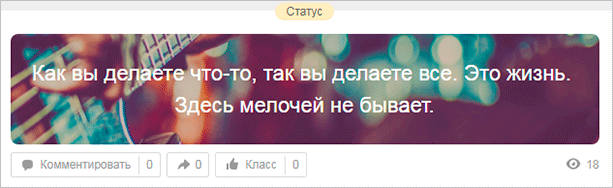
Сразу после публикации его видят наши друзья в ленте новостей. Это удобный способ поделиться своими мыслями, эмоциями, впечатлениями.
Если кто-то из ваших знакомых закрепил новость, то это будет видно прямо в списке контактов.

Нажав на такое оранжевое поле, вы сможете открыть и прочитать саму надпись.
К этой особой заметке можно добавить:
- песню, которая лучше всего отражает настроение;
- познавательную или развлекательную видеозапись;
- смайлы;
- фон;
- фотографию или картинку;
- опрос;
- отметить место и друзей.
Эти возможности делают общение в социальной сети более насыщенным, интересным и разнообразным.
Какой можно использовать функционал для создания уникального статуса
В окне создания статуса расположен ряд кнопок. Через кнопки происходит воздействие на внешний вид статуса:
- “Добавить музыку” позволяет вставить в статус аудиофайл.
- “Добавить видео” прикрепит к тексту видеоролик.
- “Отметить друзей” предоставляет возможность сослаться на человека из списка друзей.
- “Добавить фото” вставляет изображение.
- “Добавить опрос” выставляет на всеобщее обсуждение интересующую тему.
- “Указать место” позволит сделать пометку на карте.
Пользователю доступны специальные символы эмоций – смайлики. Можно добавить любой контент со страницы, находящийся на компьютере и в интернете.

Подробно о том, как поставить статус в «Одноклассниках»
В нашу жизнь прочно вошли социальные сети. Вместе с ними и такие понятия, как аватарка, статус, виртуальные друзья, сетевые игры и еще много нового. Для такой социальной сети, как «Одноклассники», не существует возрастных границ, здесь можно встретить и неоперившихся тинейджеров, и вполне солидных пенсионеров. География этого ресурса обширна, как в нашей стране, так и далеко за ее пределами. Как понятно из названия, изначально сеть планировалась для поиска с тех, с кем мы когда-либо учились в одном классе.
Что такое статус?
 Для начала, давайте поговорим с вами о том, что же такое этот самый статус. Итак, это короткое текстовое сообщение, с помощью которого вы сможете сообщить другим пользователям, что у вас происходит, какое у вас настроение, пошутить и даже поздравить с каким-нибудь праздником. В нашей стране первые статусы стали появляться на страницах социальной сети «В Контакте», после этого короткие сообщения стали пользоваться огромной популярностью. Прежде чем на практике перейти к тому, как поставить статус в «Одноклассниках», невозможно не упомянуть, что достаточно долгое время данный проект вообще не хотел применять данную возможность на своих страничках. К счастью, пожелания пользователей взяли верх. Теперь вы сможете не только устанавливать смешные статусы для «Одноклассников», но и размещать мысли великих людей и выдержки из стихов. Перейдем к решению задачи.
Для начала, давайте поговорим с вами о том, что же такое этот самый статус. Итак, это короткое текстовое сообщение, с помощью которого вы сможете сообщить другим пользователям, что у вас происходит, какое у вас настроение, пошутить и даже поздравить с каким-нибудь праздником. В нашей стране первые статусы стали появляться на страницах социальной сети «В Контакте», после этого короткие сообщения стали пользоваться огромной популярностью. Прежде чем на практике перейти к тому, как поставить статус в «Одноклассниках», невозможно не упомянуть, что достаточно долгое время данный проект вообще не хотел применять данную возможность на своих страничках. К счастью, пожелания пользователей взяли верх. Теперь вы сможете не только устанавливать смешные статусы для «Одноклассников», но и размещать мысли великих людей и выдержки из стихов. Перейдем к решению задачи.
Пошаговая инструкция: как поставить статус в «Одноклассниках»
 В самом начале работы на сайте вы должны отыскать свободном поле, которое называется «Делитесь новостями». Здесь вы можете записать свой статус. После этого нажмите на кнопку «Поделиться с друзьями». Поздравляем, вы практически освоили технику того, как поставить статус в «Одноклассниках».
В самом начале работы на сайте вы должны отыскать свободном поле, которое называется «Делитесь новостями». Здесь вы можете записать свой статус. После этого нажмите на кнопку «Поделиться с друзьями». Поздравляем, вы практически освоили технику того, как поставить статус в «Одноклассниках».
Что делать, если вы захотите убрать сообщение?
Когда ваша первая, самостоятельно установленная «новость» надоест вам или потеряет свою актуальность, вы можете просто удалить ее со своей главной страницы, окончательно и бесповоротно. Для этого зайдите в раздел «Статусы» и наведите мышку на текст, после чего кликните на крестик в правой стороне. Далее подтвердите окончательное удаление. Если же вы не хотите, чтобы ваша запись была полностью стерта, а осталась в памяти, нажмите на крестик, он расположен справа от вашего сообщения. С помощью такого «архивирования» вы сможете легко отследить историю своих статусов. Есть у этой возможности и дополнительные возможности. Некоторые пользователи социальных сетей любят устанавливать статусы для «Одноклассников» про жизнь. Другие — делятся ссылками на интересные сайты или строчками песен, и каждому интересно получить обратную связь от своих товарищей. Именно для этого и была создана такая функция, как комментарии к статусу, оставлять их могут те люди, которым вы позволите это сделать в своих настройках. Если кто-то напишет неподобающие или конфликтные комментарии, вы всегда можете отправить этого человека в бан. Появляться эти отзывы друзей будут в разделе «Обсуждения».
Как установить статус с телефона
Авторизуйтесь в приложении и коснитесь пальцем строки для записей.

Напишите текст и, если нужно, добавьте отметки, фон и файлы. Затем сдвиньте рычажок вправо, чтобы закрепить сообщение.

После этого в правом верхнем углу тапните по надписи “Опубликовать”, и текст появится на вашей странице. Чтобы убедиться в том, что все прошло удачно, откройте меню, нажав на 3 полосы слева.

Затем перейдите в свой профиль.

Сообщение должно появиться над вашей аватаркой на желтом фоне.

Здесь виден только текст или его часть. Если тапнуть по желтому облачку, то можно открыть и посмотреть сообщение целиком: с фоном, песнями и видеороликами.

Если вам нужно создать новую публикацию из профиля, то коснитесь оранжевого кружочка с плюсом и выберите пункт “Написать заметку”.

Через телефон
Начнем с того, как убрать статус в социальной сети Одноклассники со своей страницы через мобильное устройство. Как вы уже знаете, интернет-платформа имеет мобильную версию сайта, а так же официальное приложение. Поэтому, на смартфоне с операционной системе Android будут рассмотрены две разновидности официального сайта, а на айфоне обойдемся лишь приложением.
Android
Как уже было сказано выше, сначала разберемся с алгоритмом действия для смартфона на базе Android. Далее вы узнаете, как убрать статус в Одноклассниках со своей страницы через мобильную версию сайта, а так же через официальную программу.
В мобильной версии
Если вы захотите убрать статус с личной странички в социальной сети Одноклассники через мобильную версию основного сайта, то для этого вам потребуется выполнить такой набор действий:
- Открываем мобильную версию одноклассников через любой браузер на устройстве. Нажимаем один разок по официальному значку социальной сети. Данный значок находится в левой верхней части страницы.
- После чего, перед вами должно появиться специальное меню. Просто нажмите по главной фотографии вашего профиля, которая находится в верхней части данного меню.
- Вас сразу же перенаправит на персональную страничку с вашим профилем в социальной сети Одноклассники. Прямо над основной картинкой аккаунта будет написан ваш статус. Как вы можете заметить, немного правее самого текста будет находиться значок в виде крестика. Именно по нему и необходимо щелкнуть один раз.
- Как только вы это сделаете, по центру экрана появится окошко с вопросом «убрать заметку из статуса». Вам остаётся только подтвердить своё действие, нажав по кнопке «Да».
- Вот, собственно, и все. Представленный алгоритм действий позволит вам без труда удалить статус с личной страницы в Одноклассниках через мобильную версию социальной сети.
Через приложение
Если с мобильной версией интернет-платформы Одноклассники разобрались, то переходим к официальному приложению. Чтобы произвести удаление статуса в социальной сети со своей персональной страницы, пользователю понадобится выполнить все действия из этого алгоритма:
- На смартфоне открываем официальное приложение от социальной сети Одноклассники. В левой верхней части страницы находится маленькая фотография вашего профиля. Щёлкните по ней один разок.
- Перед вами откроется вкладка с вашей страницей в социальной сети. Прямо над вашей главной фотографией и будет располагаться ваш статус. Просто клацните по нему один разок.
- Как только вы это сделаете, на текущей вкладке появится небольшое окошко с двумя пунктами. Вам потребуется нажать по графе «Удалить статус».
- На этом все. Как вы можете увидеть на скриншоте ниже, статуса на странице больше нет.
iPhone
Теперь рассмотрим порядок действий для мобильного устройства с операционной системой iOS. Для удаления статуса с личной страницы в Одноклассниках потребуется проделать такие действия на айфоне:
- Запускаем основное приложение социальной сети Одноклассники на айфоне. В левой верхней части первоначальной страницы должно быть основное изображение вашего профиля. Клацните прямо по нему.
- Таким образом, вы окажитесь на вкладке с собственным профилем из социальной сети Одноклассники. Над главной фотографией аккаунта будет располагаться ваш статус. Найдите там же значок в виде небольшого крестика, и кликните прямо по нему.
- После чего, на действующей вкладке появится небольшое окошко. Если вы окончательно решили убрать статус, то нажмите по пункту «Удалить».
- Готово. Если вы выполните все указанные выше действия, то статуса на вашей странице в соц. сети Одноклассники больше не будет.
Как создать заметку в Одноклассниках
Вопросом, как создать заметку в одноклассниках, нередко задаются многие пользователи. Статья представляет собой подробную инструкцию по ее созданию.
Создание заметки в Одноклассниках с компьютера
Чтобы опубликовать запись с компьютера, необходимо сделать следующее:
- Открыть профиль на сайте.
- Найти под именем надпись: «О чем вы думаете?», написанную мелким шрифтом.
- Кликнуть по ней два раза.
- После этого откроется окошко. Появятся дополнительные поля.
- В верхнем поле введите текст, которым хотите поделиться.
- Для добавления дополнительного поля кликните на изображение карандаша.

Для добавления в статус поставьте галочку возле соответствующей надписи. Чтобы опубликовать — нажмите «Поделиться». После она отобразится в профиле и ленте друзей.
Все ранее опубликованные записи будут отображаться в профиле. Видны они будут только вам.
Как создать заметку в Одноклассниках с фото
- Для прикрепления фотоснимка нужно кликнуть на иконку с изображением фотоаппарата.
- В открывшемся окне отобразятся файлы. Они хранятся на компьютере или съемных носителях.
- Выберите нужное фото.
- Кликните по нему один раз. Файл выделится.
- После этого нажмите «Открыть».
- Чтобы добавить несколько картинок, удержите клавишу Ctrl. Выберите нужные файлы. К записи добавятся сразу несколько файлов.
При необходимости можно прикрепить к тексту не только картинки. Также добавляются и музыкальные файлы. Для этого нажмите на изображение ноты. Прикрепляются только сохраненные музыкальные файлы.

Для сохранения аудиозаписи стоит воспользоваться поиском музыки на сайте. Выбрать нужную и кликнуть «Сохранить музыку».
Как создать заметку в одноклассниках с телефона
Для создания заметки в Одноклассниках с телефона или планшета скачайте и установите официальное приложение социальной сети. С мобильной версии сайта публикация невозможна.
Подробная инструкция:
- после установки приложения откройте его;
- введите пароль и логин. Авторизуйтесь;
- вы попадете на страницу в социальной сети. Откройте меню приложения и кликните на вкладку «Заметка»;
- в открывшемся окне введите текст. При необходимости прикрепите фотографию или аудиофайл;
- для отображения в статусе поставьте галочку в соответствующем поле и нажмите на стрелочку в верхней части экрана справа. Заметка будет опубликована в статусе и отобразится в ленте друзей.
Установка, изменение и редактирование
На компьютере установка, изменение или редактирование статуса выполняется через браузер. Эти же действия можно выполнить с помощью телефона, открыв приложение или мобильную версию веб-обозревателя.
Через компьютер
Чтобы написать статус в Одноклассниках через браузер, необходимо:
- Открыть веб-обозреватель, загрузить сайт.
- На главной странице профиля нажать «Напишите заметку».
- Ввести текст, подобрать фон, добавить мультимедийные элементы, геометку, отметить друзей.
- В выпадающем списке под кнопкой с изображением шестеренки выбрать «В статус», затем «Поделиться».
Просмотреть можно на своей странице, под разделом с фотографиями.

Друзья и знакомые смогут его увидеть, открыв список контактов.

Частично текст виден над фотографией пользователя. Чтобы прочитать его полностью, потребуется нажать на него.

Для смены, необходимо кликнуть по нему, а затем в выпадающем меню под кнопкой вверху справа выбрать «Редактировать», после чего внести изменения. В этом же меню нажимают на «Удалить», чтобы убрать его.

Через телефон
Чтобы добавить статус в приложении на телефоне, нужно:
- Открыть приложение.
- Выбрать «Заметка».
- Ввести текст, использовать дополнительные элементы – фото, музыку, опрос, место и т.д., кликнуть «Настройки».
- Выбрать «Установить в статус», по желанию указать время публикации и отключить комментирование – «Готово».
- Подтвердить действие кнопкой «Опубликовать».
Сообщение появится в профиле пользователя.
Мнение эксперта
Лика Торопова
Привет, я автор сайта storins.ru, если вы не нашли своего ответа, или у вас есть вопросы, то напишите мне, я постараюсь ответить вам максимально быстро и решить вашу проблему. Список самых интересных моих статей:
- Как распознать мошенников.
- Служба поддержки в Одноклассниках.
- Переводы в Одноклассниках.
- Невидимка: как включить и выключить.
- Как стать модератором и заработать.
- Как отключить платную функцию все включено.
Поставить с телефона через мобильный браузер
Для этого необходимо:
- Открыть веб-обозреватель, перейти на сайт.
- В верхней части окна кликнуть на поле «Как дела_имя пользователя?».
- Ввести текст, установить метку напротив строки «В статус», подтвердить действие кнопкой «Сохранить».
Чтобы просмотреть заметку, нужно сделать свайп вправо, кликнуть по своему имени напротив фотографии. Над аватаром профиля появится текущий статус.
Чтобы убрать сообщение из статуса, нажимают на крестик и подтверждают действие. Для изменения нужно кликнуть на текст, а затем на открывшейся странице в выпадающем списке под кнопкой с тремя точками вверху справа выбрать «Редактировать». Здесь же можно полностью удалить заметку.
Как добавить видео в заметку ОК
Видео добавляется в заметку так же, как и фото. Можно выбрать видео, которое уже находится в Одноклассниках (1 на рис. 6).
Другой вариант для добавления видео в свою заметку состоит в том, чтобы кликнуть по оранжевой кнопке «Выбрать файл для загрузки» (2 на рис. 6). В этом случае можно загрузить со своего компьютера видео.

Рис. 6. Добавляем видео в заметку ОК.
Можно с Ютуба или с иного видеохостинга. А затем загрузить это видео в Одноклассники. Дело в том, что социальным сетям больше нравится, когда видео транслируется с их собственного сервиса. Но им гораздо меньше нравится ссылка на чужой ресурс, например, ссылка на видео с Ютуба. Ведь чужой ресурс уводит пользователей из своей соцсети в “чужой мир”. По этой причине соцсети меньше показывают заметки, содержащие ссылки на чужой ресурс. А значит, охват таких заметок и количество пользователей, которые их увидят, будет меньше.



